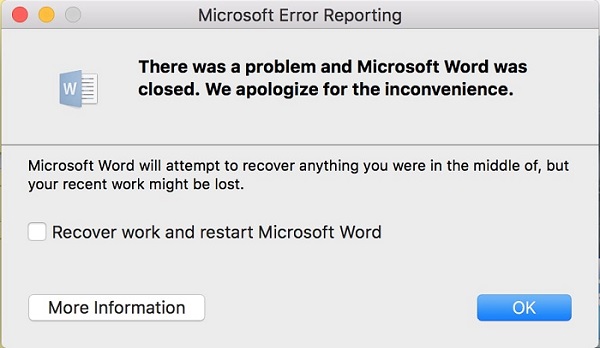"Stavo scrivendo la tesi sul mio MacBook PRO, quando, senza una particolare ragione, sia i miei appunti che le mie note sono sparite. Esiste una soluzione fattibile su come recuperare note cancellate su Mac che non sia troppo complicato?"
Domande come quella del nostro amico ce ne arrivano tante in redazione, ma è possibile trovarle su qualsiasi forum di supporto dedicati ai prodotti Apple. Eh si, per qualche strana ragione le note sul Mac tendono a scomparire. Per chi non lo sapesse, sia iPhone, iPad che i Mac utilizzano la stessa applicazione per archiviare le Note. Si tratta di un app molto comoda, grazie alla quale è possibile prendere facilmente appunti, con elenchi puntati o numerati, liste, salvataggio link con immagini e tanto altro.
Poiché utilizziamo le Note per memorizzare informazioni importanti, perderle, potrebbe essere piuttosto frustrante. Ma tranquilli, se seguite i metodi giusti, come quelli che vi offriremo in questo nostro articolo, riuscirete agevolmente a recuperare note cancellate Mac.
Esistono essenzialmente due modi per recuperare le note cancellate su Mac, utilizzando soluzioni offerte e integrate dalla stessa Apple o affidandosi a software di terze parti.

Soluzione 1: come recuperare le note su Mac con lo strumento di recupero 4DDiG.
Soluzione 2: trova le note eliminate dalla cartella eliminati di recente
Soluzione 3: recupera le note perse su Mac con Time Machine
Soluzione 4: recupera le note cancellate su Mac da iCloud
Soluzione 5: recuperare le note cancellate dai file .storedata
Parte 1: Perché le Note su Mac scompaiono?
Prima di parlarti delle soluzioni e delle correzioni attuabili per recuperare le note cancellate Mac, diamo un'occhiata alle principali cause che provocano la scomparsa delle Notes su Mac. Riassumendo, sono 5 i motivi per cui le Note possono magicamente sparire dal Mac.
- Errore umano: è molto comune eliminare le Note dal Mac senza neppure accorgersene. Di solito accade quando si gestiscono molte note contemporaneamente.
- Virus o malware: ransomware e virus possono eliminare o bloccare le tue note su Mac e possono causare anche un improvviso calo delle prestazioni. Aggiorna il tuo antivirus.
- Disco rigido difettoso: i danni al disco rigido possono causare molti problemi al sistema. Poiché l'app Note memorizza i file sul disco rigido principale, è possibile perdere file se l'HDD è disabilitato o danneggiato.
- Arresto anomalo del software: la nuova versione del sistema operativo non ottimizzata può portare a frequenti arresti anomali, con conseguente perdita di dati.
- Aggiornamento non riuscito di Mac OS: quando il processo di installazione di una nuova versione del sistema operativo viene interrotto a causa di perdita di alimentazione o riavvio. Esiste una sostanziale possibilità che alcuni dei tuoi dati scompaiano, incluse le note.
Parte 2: 5 modi per recuperare le note cancellate su Mac
Qualsiasi sia il motivo che ha causato la scomparsa delle Note dal tuo dispositivo, quello che ora ci preme sapere è come recuperare note su Mac. Nei successivi paragrafi ti mostreremo 5 modi pratici per recuperare Note cancellate Mac.
Soluzione 1: come recuperare le note su Mac con lo strumento di recupero 4DDiG.
Tenorshare 4DDiG (Mac) è uno dei software di recupero dati più conosciuti ed utilizzati dagli utenti di tutto il mondo. 4DDiG è appositamente progettato per recuperare qualsiasi tipo di file, da qualsiasi piattaforma, archiviazione interna o esterna, ed in qualsiasi condizione. Con questo programma non è neppure necessaria la presenza del backup per poter ripristinare i file. Non importa se le tue Note sono scomparse a causa di cancellazione accidentale, virus, corruzione del disco o altro. Tenorshare 4Ddig riuscirà a recuperare i file in ogni caso.
Non è un problema per 4DDiG recuperare un singolo file o multipli, grandi o piccoli che siano. Le note del Mac sono scomparse? Non preoccuparti, 4DDiG te le recupera in pochi passaggi. Selezionare la scansione rapida o profonda a seconda del volume di dati che si desidera ripristinare. Vediamo ora un metodo passo-passo su come recuperare le note cancellate su Mac:
- Elevata produttività con facile opzione di anteprima.
- Proteggi la validità dei tuoi dati.
- Recupera i documenti persi senza riscrivere altri file, salvaguardando in definitiva altri file dalla semplice riscrittura.
- Alto tasso di recupero dei dati.
- Il ripristino dei dati è semplice, bastano tre clic. Non c'è bisogno di conoscenze tecniche.
- Supporta macOS Monterey, macOS Big Sur, macOS 10.15 (Catalina) e versioni precedenti.
Segui questi passaggi per recuperare le note cancellate su Mac tramite 4DDiG:
Download Gratis
Per PC
Download Sicuro
Download Gratis
Per Mac
Download Sicuro
Dopo aver installato 4DDiG-Mac, avvialo e scegli una posizione, preferibilmente il disco rigido in cui hai perso le Note. Quindi, premi il pulsante Scansione per avviare il processo di ricerca di tutti i file persi.
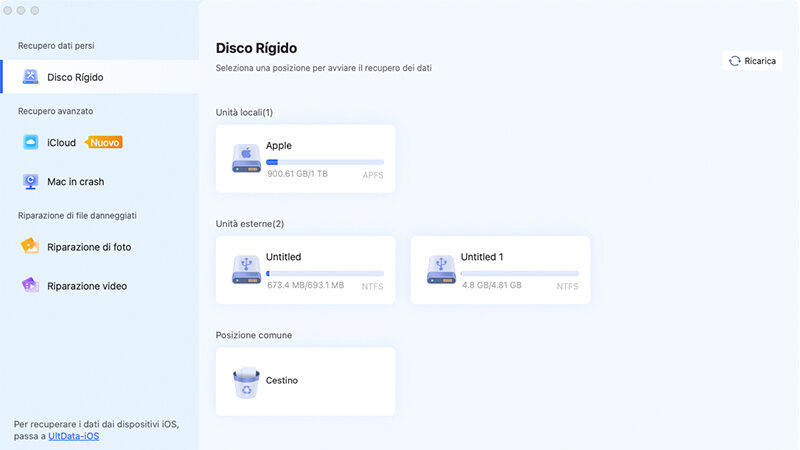
Ci vorrà un po’ di tempo per scansionare la partizione in cui sono scomparse le Note e, dopo la scansione, 4DDiG genererà l'elenco di tutte le note Mac cancellate per visualizzarle in anteprima e recuperarle.
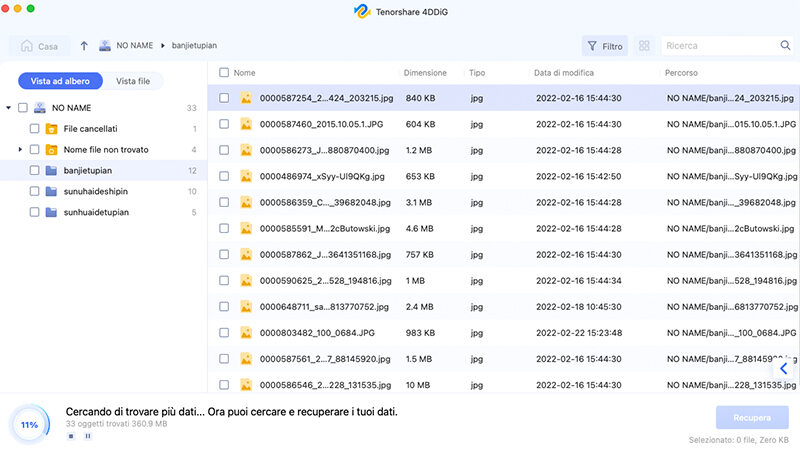
Selezionare una destinazione per salvare i file recuperati facendo clic sul pulsante "Recupera". Non è consigliabile salvare i file recuperati nella stessa posizione dove sono stati persi. Ciò potrebbe comportare una perdita permanente degli stessi.
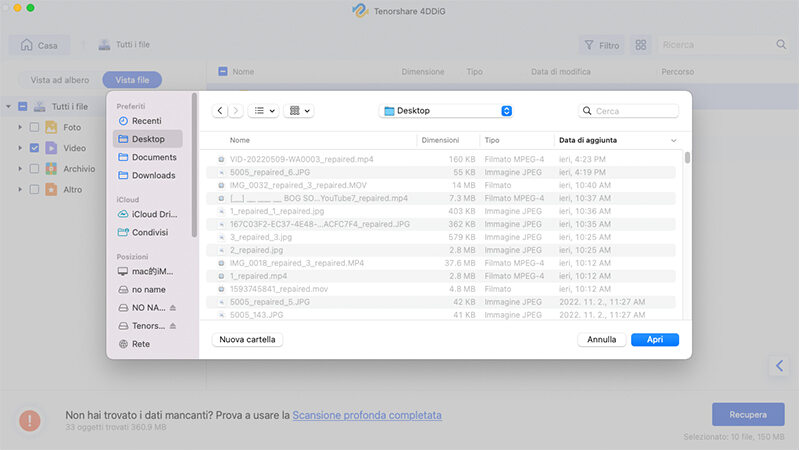
Video tutorial: Come recuperare file cancellati da Mac?
Soluzione 2: trova le note eliminate dalla cartella eliminati di recente
Ci sono situazioni in cui è possibile utilizzare questo metodo per recuperare le note cancellate dal Mac. Ad esempio, se le note sono state eliminate nell'ultimo mese, sono ancora presenti nell'app. Devi sapere che, le note rimosse non vengono eliminate definitivamente ma archiviate per 30 giorni. Puoi trovarle nella cartella "Eliminati di recente", trascorsi i 30 giorni saranno eliminate in automatico.
Assicurati solo di controllare entro 30 giorni perché una volta trascorso il tempo, il cestino viene automaticamente svuotato. Seguire i seguenti passaggi per recuperare le note cancellate mac.
Passo 1: Vai all'app Note.
Passo 2: Scegli l'opzione Eliminati di recente.
Passo 3: Seleziona le Note che desideri recuperare.
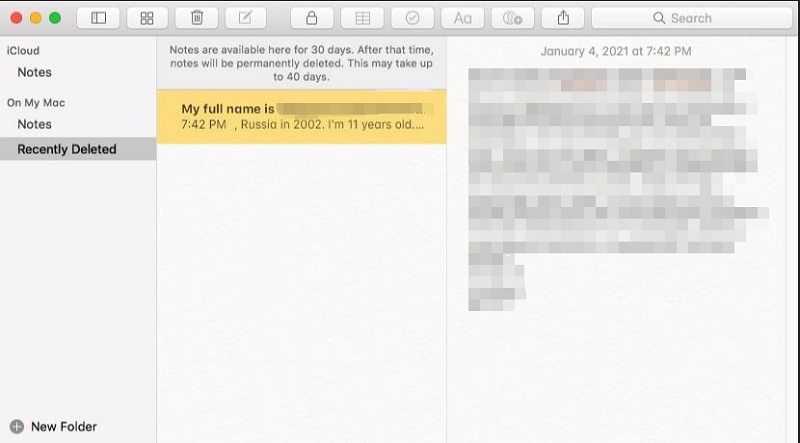
Passo 4: Fai clic sulla barra dei menu in alto e vai su Modifica e quindi Annulla cestino.
Passo 5: Scegli una cartella in cui desideri ripristinare le Note Mac recuperate.
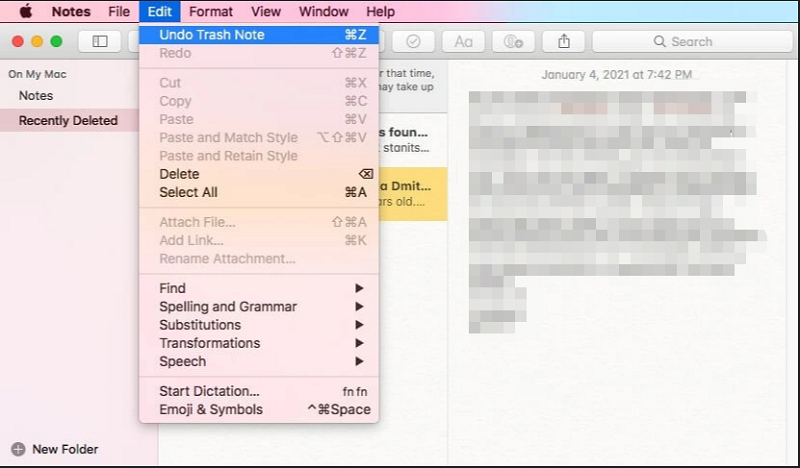
Soluzione 3: recupera le note perse su Mac con Time Machine
Time Machine è una soluzione facile ed efficace per gestire al meglio backup e ripristino dei dati su Mac. L’applicazione è integrata, quindi non è necessario scaricare altro. Grazie a Time Machine potrai recuperare le tue Note scomparse su Mac. Tuttavia la condizione da rispettare e aver creato precedentemente un punto di ripristino o un backup. Nel caso tu lo avessi fatto, procedi come segue per recuperare le note.
Passo 1: Collega il dispositivo dove hai salvato il backup delle note con Time Machine.
Passo 2: Chiudi Note e disattiva la sincronizzazione iCloud.
Passo 3: Sul lato destro della barra dei menu, fai clic sull'icona dell'orologio e seleziona Inserisci Time Machine.
Passo 4: Sfoglia la cartella e seleziona le note che desideri recuperare.
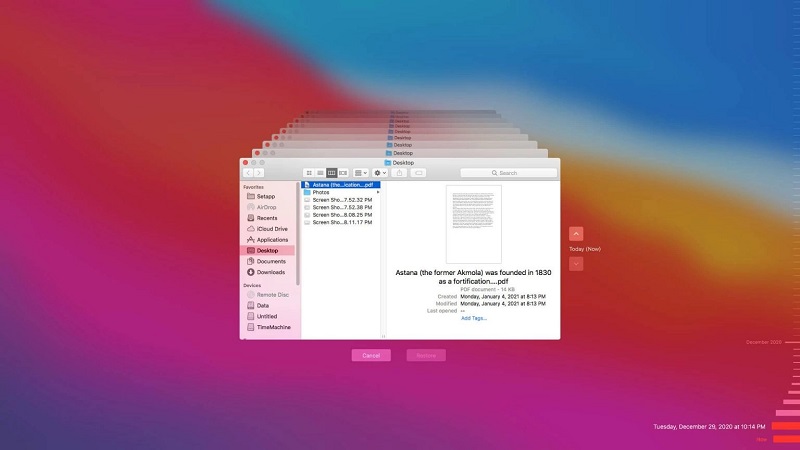
Soluzione 4: recupera le note cancellate su Mac da iCloud
iCloud funziona simile a Time Machine per recuperare le note su Mac; anche in questo caso devi prima eseguire il backup e sincronizzare le nostre note con iCloud. Il vantaggio di utilizzare iCloud è che puoi accedere a Note da remoto e recuperarle dalla cartella "Eliminati di recente" entro 30 giorni.
Passo 1: Disattiva la sincronizzazione iCloud.
Passo 2: Vai a Preferenze di Sistema.
Passo 3: Apri iCloud in basso e deseleziona la casella Note.
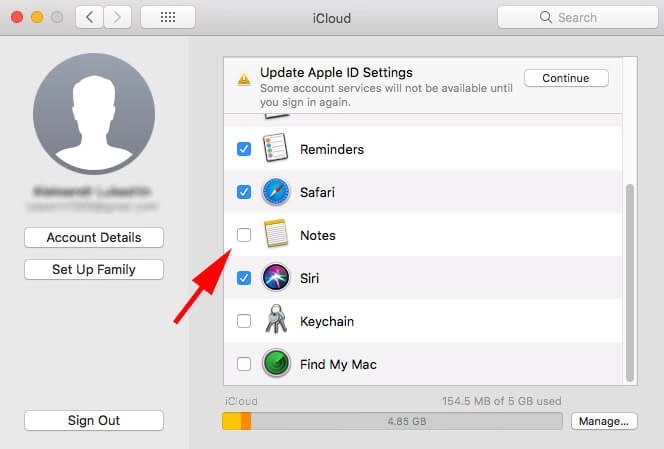
Passo 4: Accedi a iCloud con il tuo ID Apple.
Passo 5: Apri Note.
Passo 6: Individua le note cancellate Mac che desideri ripristinare.
Passo 7: Fai clic su Ripristina per trasferirle nuovamente sul tuo Mac.

Soluzione 5: recuperare le note cancellate dai file .storedata
I file .storedata sono i file particolari che memorizzano temporaneamente le informazioni essenziali. È facile individuare le note da questo file.
Passo 1: Annotare il collegamento all'indirizzo: ~/Library/Containers/com.apple.notes/Data/Library/Notes
Passo 2: Apri Finder e incolla il link.
Passo 3: Raggiungerai i file .storedata.
Passo 4: Copia tutte le note e incollale nella cartella di tua scelta.
Passo 5: Cambia l'estensione da .storedata a .html e aprili nel browser.
Passo 6: Puoi vedere le tue Note in formato testo.
Passo 7: Copiali e conservali in un luogo sicuro.
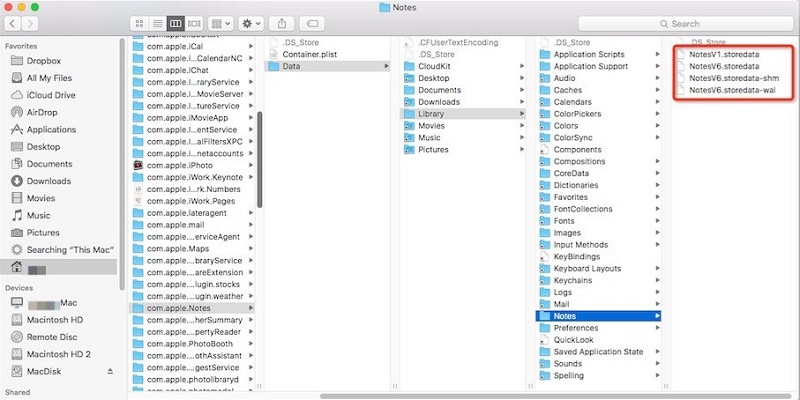
Parte 3: Domande frequenti su Note su Mac
1. Dove mac memorizza le mie note?
Ci sono due posizioni in cui è possibile salvare le note.
- Disco rigido
- Archiviazione cloud
Se vuoi accedere alle tue note istantaneamente senza Internet, puoi salvarle localmente sul tuo disco rigido. Sono salvate in questa posizione per impostazione predefinita. Per accedere segui il percorso: ~/Library/Group Containers/group.com.apple.notes/.
L'archiviazione basata su Internet ti consente di salvare le tue note online se le hai sincronizzate con iCloud.
2. Dove vanno le note cancellate?
Le note cancellate apparentemente sono scomparse dalla scrivania o dalla cartella documenti, ma in realtà saranno ancora presenti nel cestino per 30 giorni, dopodiché saranno eliminate automaticamente.
3. Le note vengono salvate su iCloud?
Sì, ma devi attivare la sincronizzazione iCloud per salvarle in automatico. Tutti i file salvati, incluse le note, possono essere recuperati in un secondo momento.
Conclusione:
Perfetto, ora conosci cinque diversi modi per recuperare le note che sono scomparse dal Mac. 4DDiG Mac Data Recovery è uno dei rimedi più efficaci per recuperare le note cancellate Mac. Tutte le soluzioni descritte nei paragrafi precedenti sono affidabili, ma la migliore è Tenorshare 4DDiG perché, oltre alle note ti consente di recuperare qualsiasi altro tipo di file che hai cancellato.
Ti potrebbe anche piacere
-

-

-

-

-

-